S'applique À : WatchGuard Advanced EPDR, WatchGuard EPDR, WatchGuard EPP
La solution MDM de WatchGuard nécessite l'utilisation du service de Notifications Push Apple (APN). Vous devez configurer WatchGuard Endpoint Security avec un certificat push Apple. Le certificat établit une connexion fiable entre les périphériques iOS et le domaine de l'organisation. Chaque licence Endpoint Security nécessite un certificat push distinct.
Pour gérer cette connexion, vous suivez les étapes de l'interface de gestion d'Endpoint Security et du portail de certificats Push Apple.
- Téléchargez le fichier de demande de signature de certificat (CSR) à partir de l'interface de gestion d'Endpoint Security.
- Créer un certificat push dans le portail d'Apple.
- Téléchargez le certificat push depuis le portail d'Apple.
- Chargez le certificat push dans l’interface de gestion d’Endpoint Security.
Télécharger le Fichier CSR
Lorsqu'aucun certificat n'a été créé précédemment, vous téléchargez d'abord le fichier apple_push.csr à partir de l'interface de gestion d'Endpoint Security. Si vous avez déjà téléchargé le fichier CSR, vous pouvez passer à Créer un Certificat push Apple.
Pour renouveler un certificat push existant, consultez La page Certificat Push s'ouvre..
Pour télécharger le fichier CSR :
- Dans WatchGuard Cloud, sélectionnez Configurer > Endpoints.
- Sélectionnez Ordinateurs.
- Cliquez sur Ajouter des Ordinateurs.
- Cliquez sur l'icône iOS.
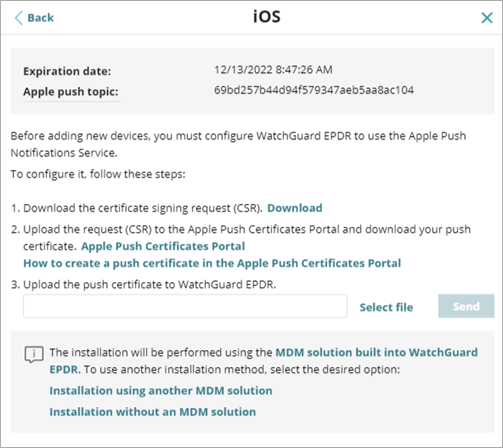
- Cliquez sur Télécharger.
Le fichier apple_push.csr est téléchargé. Ce fichier contient la demande de certificat signée codée en Base64.
Créer un Certificat push Apple
Pour créer le certificat, vous devez disposer d'un identifiant Apple. Pour plus d'informations sur les identifiants Apple, consultez https://appleid.apple.com/account.
Pour créer un certificat push Apple :
- Connectez-vous au portail Apple Push Certificates Portal (https://identity.apple.com/pushcert/).
- Cliquez sur Créer un Certificat.
- Cliquez sur Choisir un Fichier et sélectionnez le fichier apple_push.csr que vous avez téléchargé à partir de l'interface de gestion d'Endpoint Security.
- Cliquez sur Charger.
Une page Confirmation s'ouvre avec des informations sur le certificat généré. Vous recevrez également des informations par e-mail. - Pour télécharger une copie du certificat numérique sur votre ordinateur, sur la page Confirmation, cliquez sur Télécharger ou, depuis la page du portail, cliquez sur Télécharger.
Pour charger le certificat push :
- Dans WatchGuard Cloud, sélectionnez Configurer > Endpoints.
- Sélectionnez Ordinateurs.
- Cliquez sur Ajouter un Ordinateur.
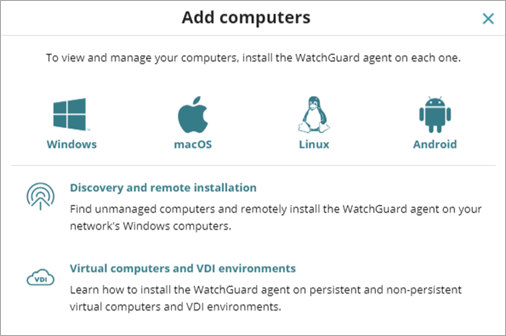
- Cliquez sur l'icône iOS.
- Cliquez sur Sélectionner le Fichier.
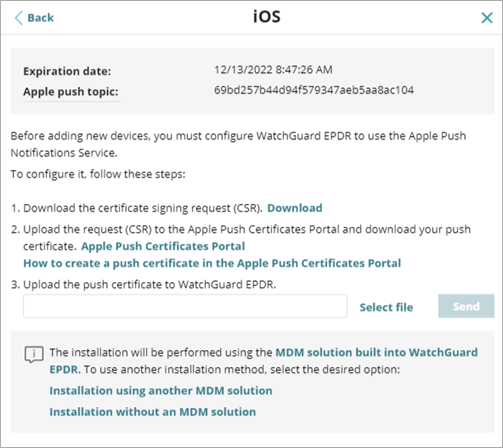
- Sélectionnez le fichier MDM_ Panda Security, S.L._Certificate.pem que vous avez téléchargé depuis le portail Apple.
La boîte de dialogue iOS affiche l'identifiant du sujet push Apple et la date d'expiration du certificat importé. - Cliquez sur Envoyer.
La page Certificat Push s'ouvre.
Vous devez renouveler le certificat push Apple chaque année. Si votre certificat expire avant que vous ne le renouveliez, vous devez configurer un nouveau certificat.
Pour vérifier la date d'expiration d'un certificat :
- Dans WatchGuard Cloud, sélectionnez Configurer > Endpoints.
- Sélectionnez Ordinateurs.
- Cliquez sur Ajouter des Ordinateurs.
- Cliquez sur l'icône iOS.
Si un certificat a déjà été importé, la date d'expiration s'affiche dans la fenêtre iOS. Si le certificat a expiré, un message d'avertissement s'affiche.
Renouvelez votre certificat Apple bien avant sa date d'expiration. Si votre certificat expire, vous ne pouvez plus gérer vos appareils iOS à partir de l'interface de gestion d'Endpoint Security, et vous devez créer un nouveau certificat et réinscrire tous vos périphériques iOS.
Pour renouveler le certificat :
- Connectez-vous au portail Apple Push Certificates Portal (https://identity.apple.com/pushcert/).
- Cliquez sur Renouveler.
La page Renouveler le Certificat Push s'ouvre. - Cliquez sur Choisir un Fchier et sélectionnez le fichier apple_push.csr.
Si le fichier n'est plus disponible, vous pouvez en créer un nouveau. Pour plus d'informations, consultez Installer l'Application WatchGuard Mobile Security sur les Périphériques iOS Inscrits à la solution MDM de WatchGuard. - Cliquez sur Charger.
La page Confirmation s'ouvre. - Pour télécharger une version mise à jour du certificat, cliquez sur Télécharger.
- Dans WatchGuard Cloud, sélectionnez Configurer > Endpoints.
- Sélectionnez Ordinateurs.
- Cliquez sur Ajouter des Ordinateurs.
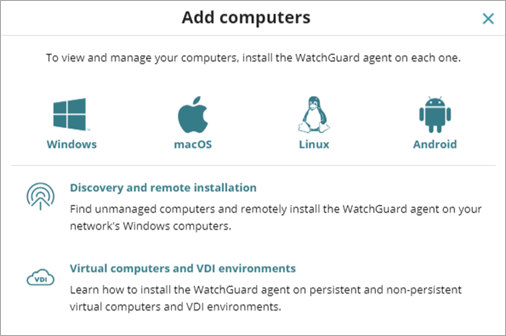
- Cliquez sur l'icône iOS.
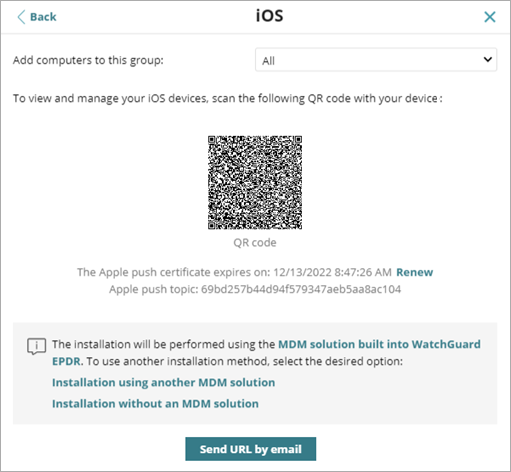
- À côté de la date d'expiration du certificat Push d'Apple, cliquez sur Renouveler.
- Cliquez sur Sélectionner un Fichier et sélectionnez le fichier apple_push.csr que vous avez utilisé pour créer le certificat.
- Cliquez sur Envoyer.
Installer l'Application WatchGuard Mobile Security sur les Périphérique iOS
Gestion des Périphériques Mobiles pour les Périphériques iOS
Guide de l'Utilisateur Apple Configurator 2 (site web d'Apple)